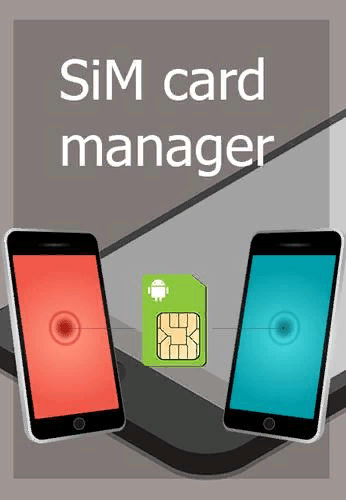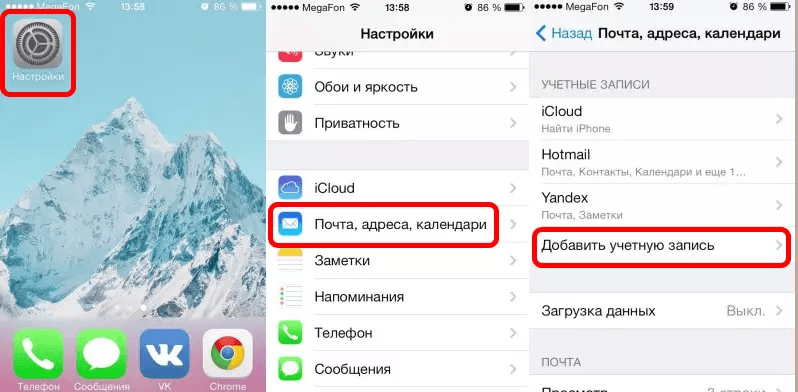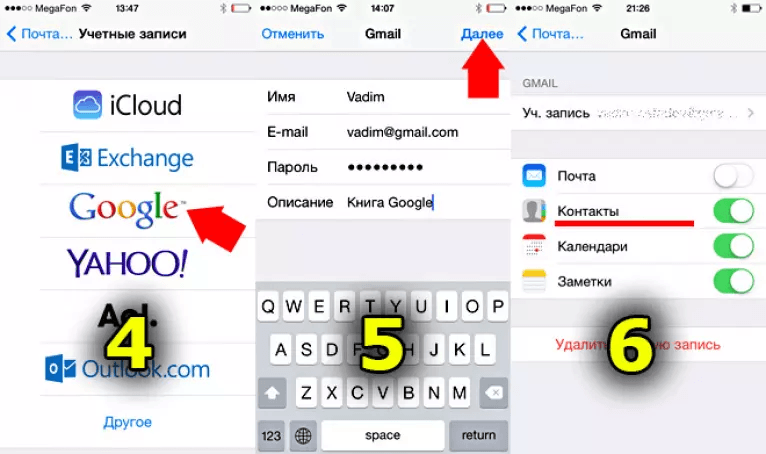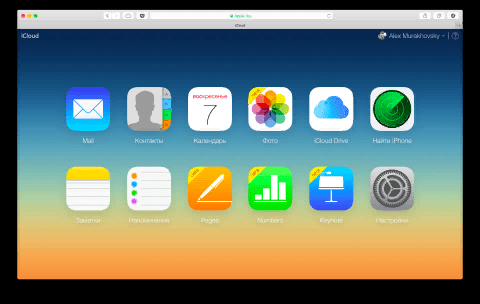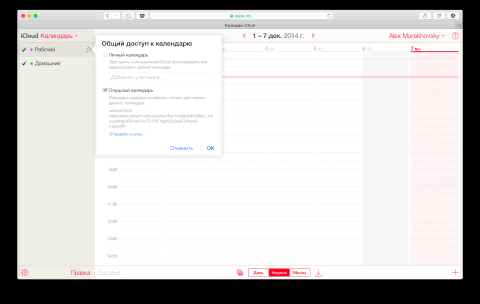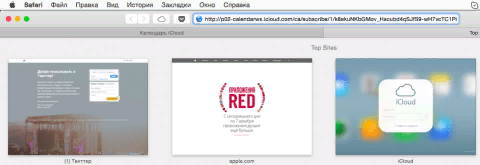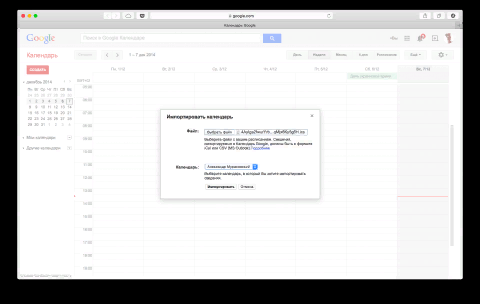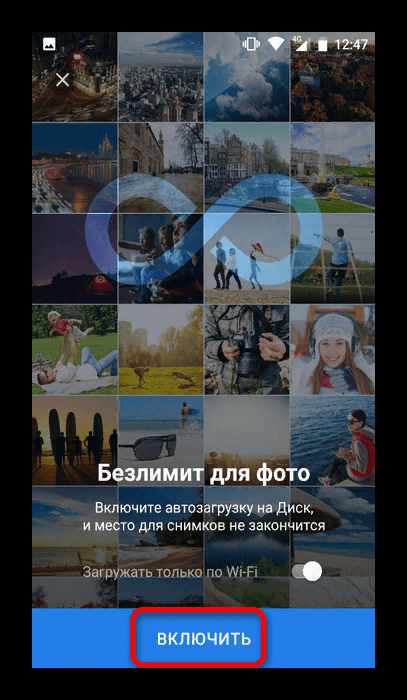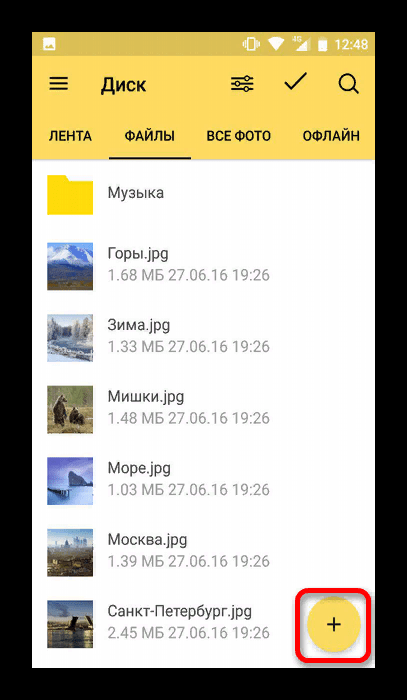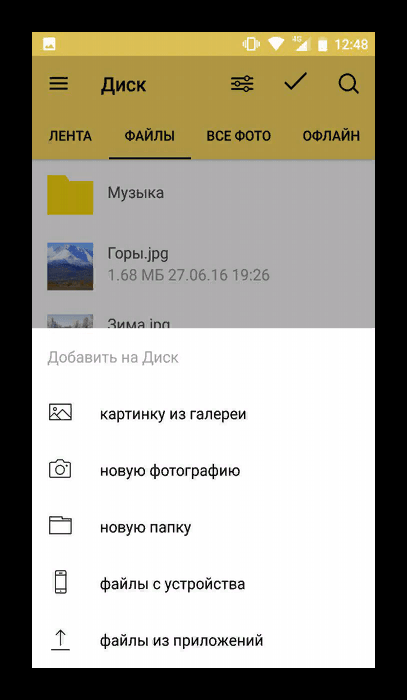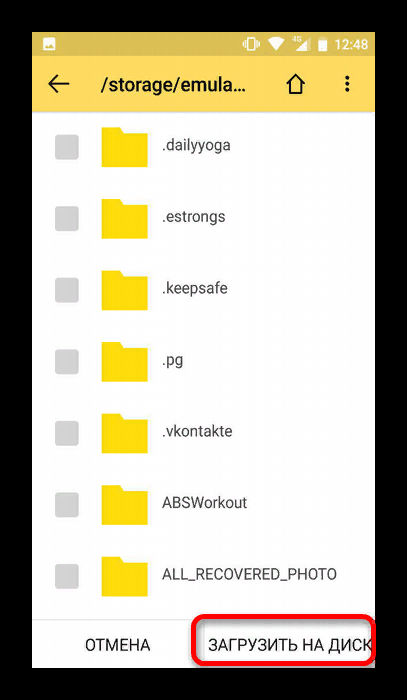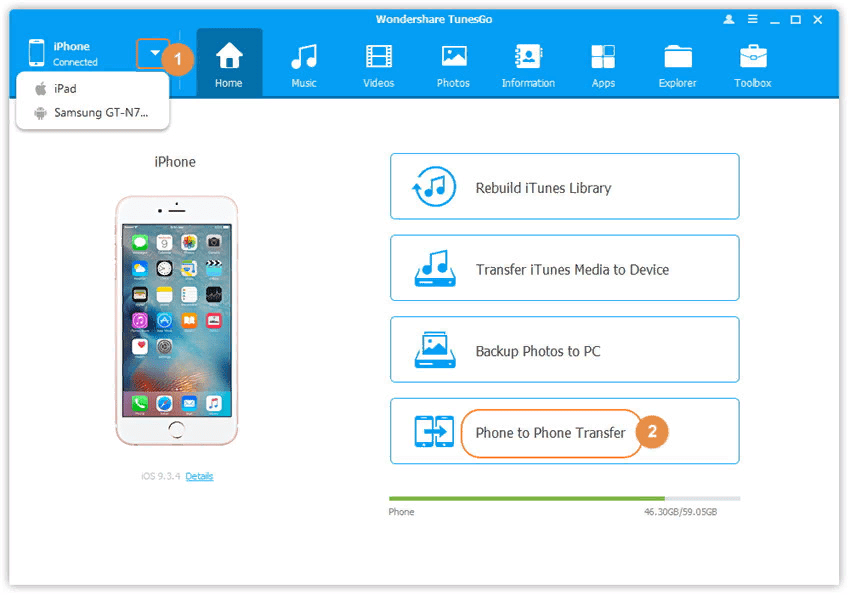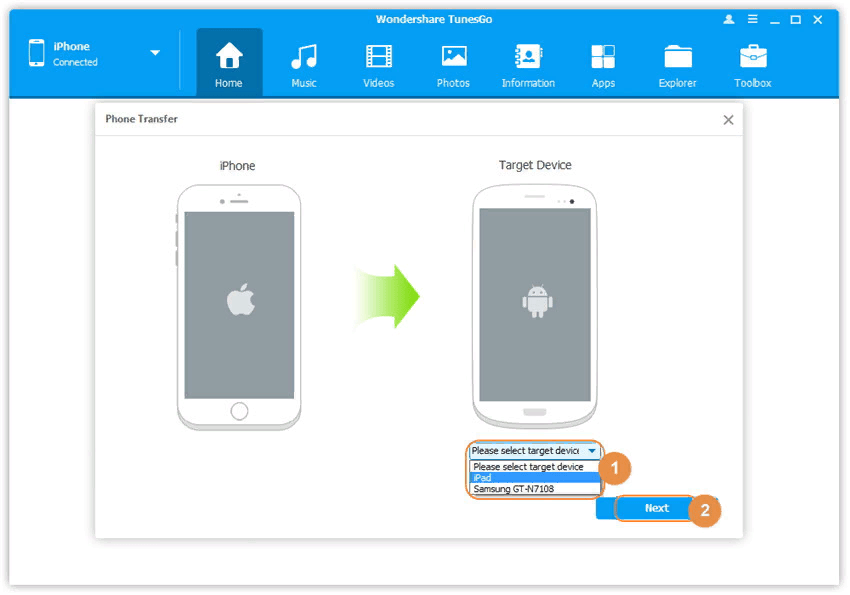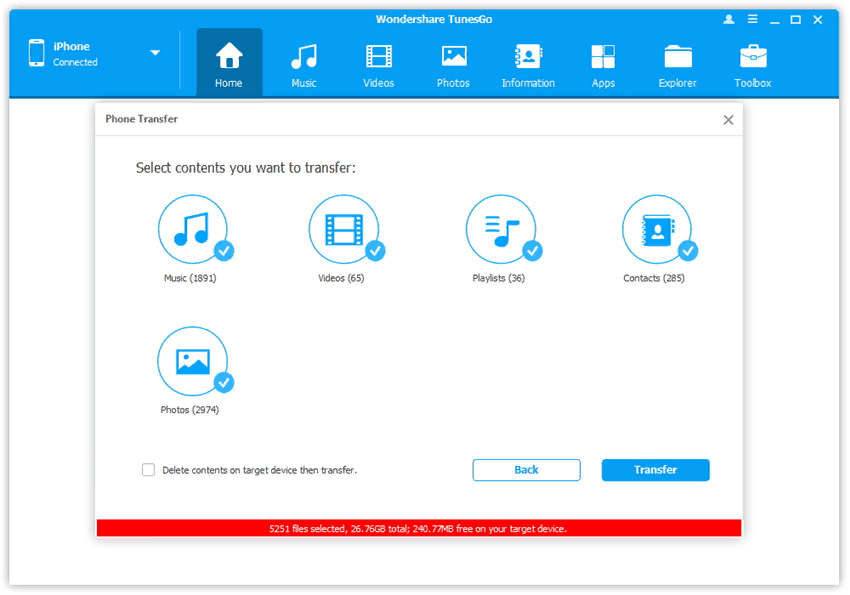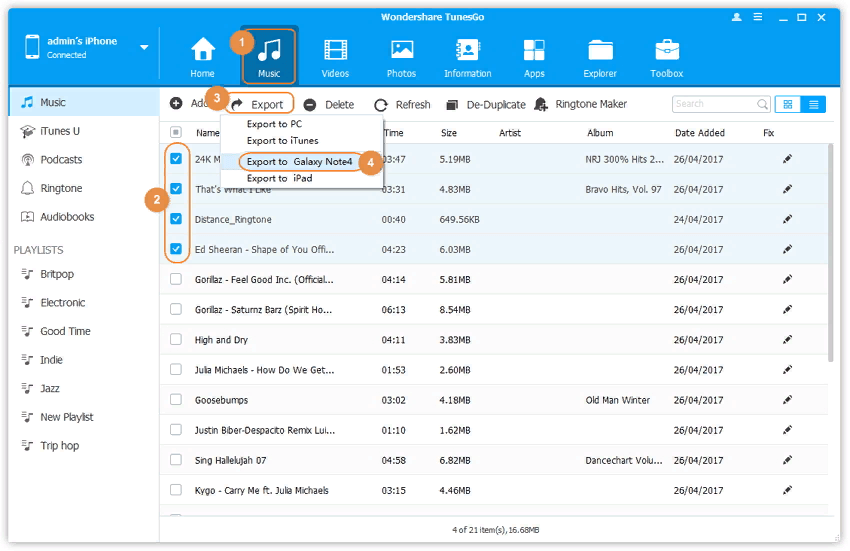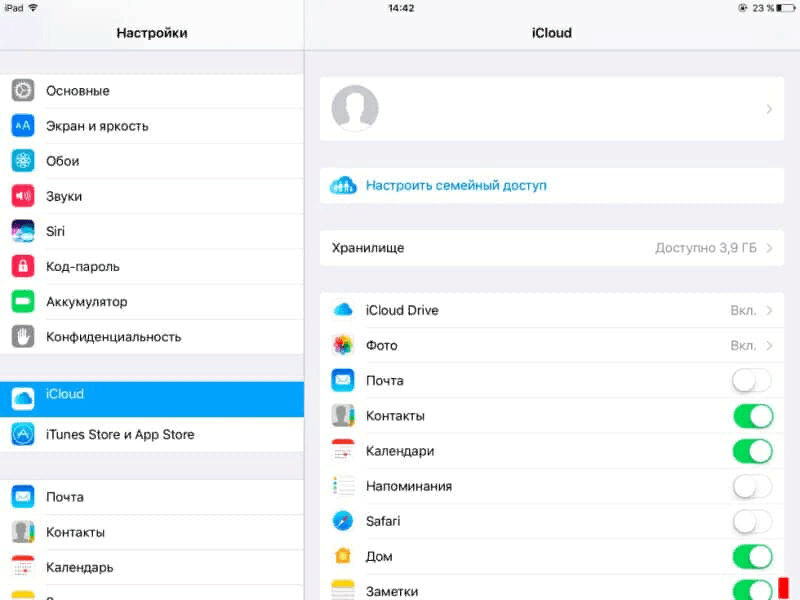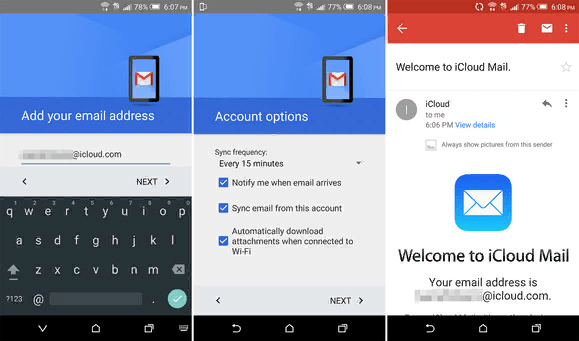Перенос данных может стать серьезной проблемой при переходе с одной системы на другую. Так, переход от iOS на Android может сложиться крайне проблематично, если все сохранившиеся данные доступны только на старом Айфоне, а перенести их нужно.
Как скинуть данные с Айфона на Андроид – контакты
Других способов, таких как записать контактные данные пользователей на старом устройстве, просто может и не быть. Поэтому существует огромное количество способов, как передать данные с одного устройства на другое. К таким относят:
- Использование сим-карты;
- Использование электронной почты Gmail.
Оба способа имеют как и свои преимущества, так и свои недостатки, которые познаются только в результате сравнения. При выборе метода стоит учитывать многие факторы, к которым можно отнести наличие почты или соотношение сим-карты.
SIManager
Если переносить данные контактов с помощью сим-карты, то этот способ неудобен тем, что контакты могу сохраниться в сокращенном значении, то есть часть имен будет обрезано, а также на официальном iOS не предусмотрена такая функция, как копирование листа с сим-карты.
Для того, чтобы перенести контакты с Айфона на Андроид с помощью симки, понадобится специализированное приложение SIManager, которое можно скачать в альтернативном маркете Cydia, если на вашем Айфоне джейлбрейк. Более подробное рассмотрение программы можно увидеть в этом видео:
После скачивания приложения можно зайти в него, зарегистрироваться и начать соответственное копирование контактов. После успешно проведенной процедуры, остается только вставить симку в новый телефон Андроид.
Через почту Gmail
Второй способ переноса контактов – использование электронной почты Gmail. К сожалению, данный метод не подойдет для тех пользователей, у кого нет зарегистрированного аккаунта в этой сети, но выход – это зарегистрироваться во время переноса. Суть метода заключается в следующем:
- Нужно зайти в сервисы настроек на Айфоне. Иконка настроек выглядит, как гайка на сером фоне. Чаще всего располагается на главном экране;
- Далее находим раздел «Почта». В нем присутствует раздел «Синхронизация контактов». Пользователь должен убрать галочку на нём;
- После находится пункт «Добавить аккаунт», кликаем на «+». После появления списка, находим аккаунт от Гугл и входим в него.
- После добавления аккаунта система попросит выбрать те данные, которые нужно синхронизировать в него. Выбираем нужные, в этом случае — контакты, и кликаем на кнопку «Далее»;
- Остается только войти в аккаунт на устройстве Андроид и синхронизировать контакты с новым телефоном.
Данный способ более удобен и пользуется популярностью у многих юзеров, так как копирование сим-карты, как правило, достаточно трудоемко и может вызвать системную ошибку.
Как перенести календарь
Перенос календаря с Айфона на Андроид также важен, так как именно в нем могут присутствовать все важные дела, события или дни рождения родственников. Никто из пользователей не будет заново переносить все данные вручную, поэтому существует специальный метод, позволяющий просто и быстро перенести календарные данные с одного устройства на другое.
К счастью, iCloud позволяет делиться собственными календарями с другими платформами, в том числе с Google. Если попробовать обобщить весь процесс переноса, то суть заключается в том, что сначала календарь с Айклауда экспортируется в виде обычного файла, а после данные импортируются в Гугл календарь.
Рассматривая способ подробнее, можно выделить некоторые части:
- Для начала открывается Айклауд и на нем находится иконка «Календарь». Как правило, иконка отображает сегодняшний день, найти её не составит труда;
- Далее нужно найти кнопку «Поделиться». Она находится в левом верхнем углу, рядом с самим названием календаря;
- Айклауд предложит два способа поделиться: открытый и закрытый. Для того, чтобы поделиться календарными данными, потребуется открытый тип. Кликнув на него, откроется ссылка, которую нужно выделить и скопировать;
- После нужно открыть новую вкладку в браузере и вставить эту ссылку прямо в поисковую строку.
Не стоит спешить с поиском! Необходимо заменить начальное слово на «http». После этого кликаем на поиск.
- Календарь начнет скачиваться. Теперь у пользователя есть свой скаченный календарь. Осталось только импортировать его в Гугл;
- Для импорта нужно открыть Гугл календарь и зайти в него под своим аккаунтом;
- Найти в левой панели кнопку «Другие календари» и выбрать «Импорт календаря»;
- После осталось лишь указать скаченный ранее календарь и нажать кнопку согласия.
Календарь со всеми данными импортирован с Айфона на Андроид!
Как перенести фото с Айфона на Андроид
В качестве посредника переноса часто используются различные облачные хранилища, в том числе Яндекс Фото. Этот способ намного лучше, нежели переносить файлы такими методами, как:
- Перенос с помощью социальных сетей;
- При помощи компьютера.
Облачные сервисы облегчат жизнь любого пользователя, а также сохранять все его данные в надежном месте под защитой. Полный обзор на облачные хранилища можно посмотреть в этом видео
Для того, чтобы перенести фото-файлы с Айфона на Андроид, нужно:
- Открыть App Store и вбить в поисковую строку «Яндекс Фото». Этот сервис очень удобен тем, что не занимает много место на устройстве, а также имеет неограниченный доступ к памяти, то есть скачивание файлов может быть на неограниченное количество МБ;
- После скачивания на Айфон необходимо авторизоваться в Яндекс фото. Если у пользователя ранее был аккаунт, то вводится пароль и логин от него.Обратите внимание! Если программа предложит сделать резервное сохранение, то стоит согласиться.
- Как пройдет авторизация и пользователь зайдет в своей аккаунт, можно начать перекидывать фотографии. Как говорилось ранее, облачное хранилище от Яндекс не имеет ограничений, поэтому не стоит беспокоиться за то, что на диске не хватит места;
- Перекинув все необходимые файлы, можно скачать приложение на Андроид и также пройти авторизацию;
- После чего скачать нужные файлы из диска на Андроид.
Все! Все фотографии перенесены. Качество не изменилось и не просело, что говорит об удобстве метода.
Как перенести музыку и видео с Айфона на Андроид
Синхронизировать видео можно таким же способом, что и фотографии. Другое дело обстоит с музыкой, которую так не хочется терять при переносе данных. Чтобы не допустить потери музыкальных файлов и быстро перенести их используется Wondershare.
Алгоритм перенесения следующий:
- Для начала нужно скачать данную программу на свой компьютер через официальный сайт;
- Далее нужно подключить и Айфон, и Андроид к компьютеру с помощью соответствующих кабелей;
- Нужно выбрать источники переноса. Делается это при помощи самой нижней кнопки в самой программе;
- Выбрав источник, нужно указать устройство, на которое будет переноситься файлы;
- Далее нужно выбрать то, что будет переноситься. По умолчанию стоят все файлы. Нужно же выбрать только музыку и видео, если вы планируете переносить только их;
- Кликаем на то устройство, на которое хотим все перенести, и нажимаем экспорт файлов;
- Процесс не займет долго времени. В итоге на телефоне есть вся та музыка, которая была ранее на Айфоне.
Важно! Данное приложение подходит и для фото, и для контактов, и для файлов.
Как передать приложения с iPhone на Андроид
Хоть операционные системы несовместимы, не хочется потерять все те игры и приложения, которые были установлены на Айфоне. К сожалению, их нельзя перенести. Единственный способ – это новое скачивание приложение уже не через привычный App Store, а через Play Market.
Если приложения и программы были куплены, то их придется приобретать снова, ведь операционные системы просто несовместимы, имеют разное наполнение. Если же нет такого приложения в Плей Маркете, которое ранее было установлено на Айфоне, можно воспользоваться различными сервисами по скачиванию игр через интернет. Стоит быть осторожнее с такими способами скачивания, но другого пути нет.
Как перекинуть заметки
Перекинуть заметки можно легко и просто с помощью iCloud и компьютера. Для такого способа необходимо:
- В настройках на Айфоне открыть раздел Айклауд. Иконка выглядит, как синее облачко на белом фоне;
- Далее нужно убедиться в том, что функция синхронизации работает и все заметки автоматически сохраняются на это облачное хранилище;
- Далее нужно войти в аккаунт Айклауд через ПК. Сделать это можно при помощи ввода логина и пароля на официальном сайте компании;
- После входа необходимо открыть заметки. В самом аккаунте Айклауд можно найти раздел «Заметки». Переходим именно в него и убеждаемся в том, что все они синхронизированы;
- Выделяем необходимые заметки и выбираем пункт в правом верхнем углу «Отправить на e-mail». После этого все заметки перекинуться на почту.
Впоследствии все эти заметки можно скачать прямо на Андроид и обращаться к ним в любое удобное время.
По факту iCloud – это такое же облачное хранилище, как и Яндекс, Гугл. Отличие заключается в том, что оно специализированно для Айфона.
Как скопировать почту
Скопировать почту не составит труда, так как практически все почтовые носители доступны как и для операционной системы Айфона, так и для ОС Андроида. Достаточно зайти в Плей Маркет и скачать нужный почтовый сервис.
Например, если взять Gmail почту, то все данные будут синхронизированы. Достаточно только снова войти в свой аккаунт. Все письма отправленные и полученные останутся на устройстве невредимыми.